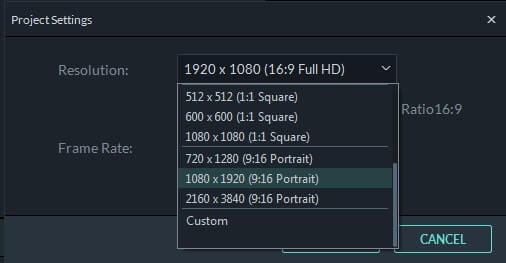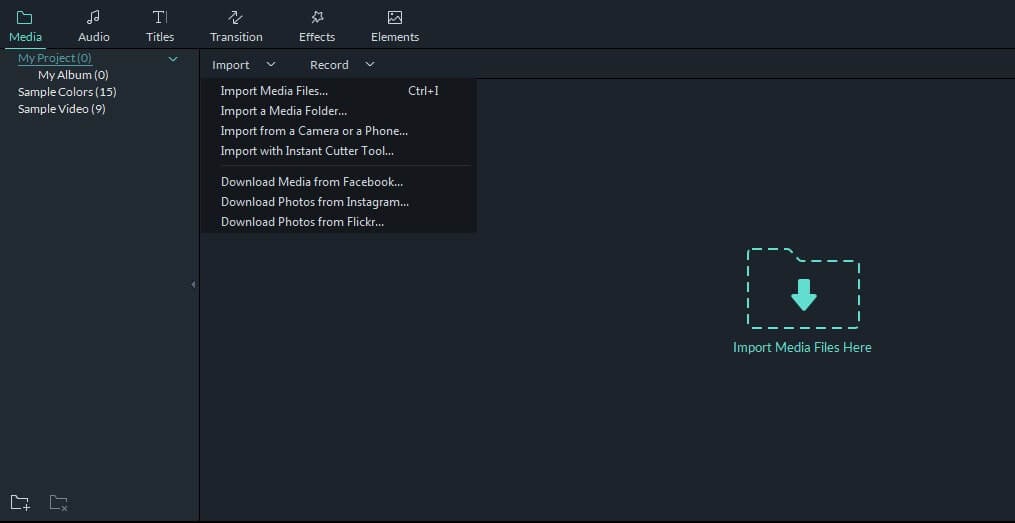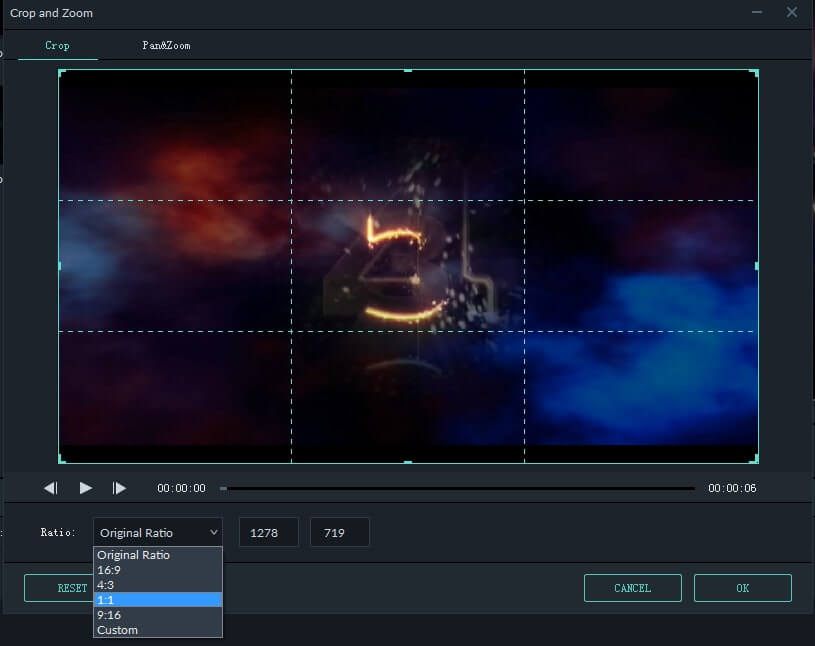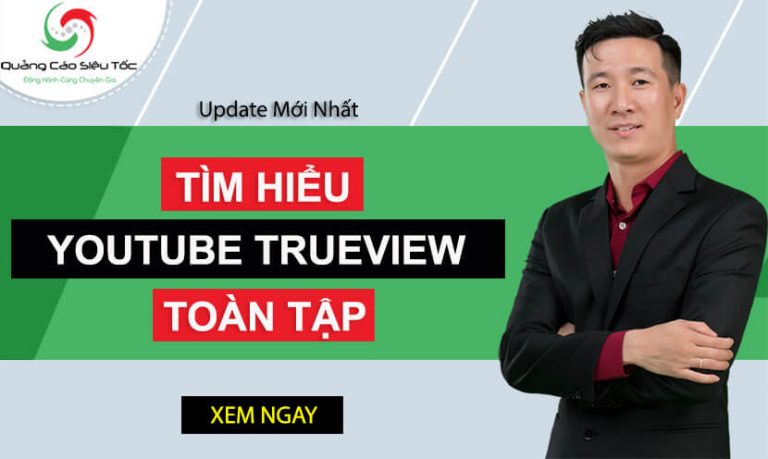Cách Thay Đổi Tỉ Lệ Khung Hình 16:9 Cho Video
Tỷ lệ khung hình là gì? Tại sao bạn phải thay đổi ti lệ khung hình video? Thông thường khi quay một đoạn video bằng điện thoại, chúng ta chỉ việc upload thẳng lên Youtube. Tuy nhiên, một Youtuber chuyên nghiệp sẽ không làm vậy.
Trong bài viết này, tôi sẽ:
+ Giải thích một cách đơn giản nhất về tỉ lệ khung hình
+ Các tỷ lệ khung hình phổ biến hiện nay
+ Hướng dẫn cách thay đổi kích thước video sang các tỷ lệ 16:9, 1:1, 9:16.
Hãy bắt đầu từ định nghĩa cơ bản nhất.
 |
| Hướng dẫn cách thay đổi tỉ lệ khung hình video |
1. Tỷ lệ khung hình là gì?
Thuật ngữ tỷ lệ khung hình đề cập đến mối quan hệ giữa chiều rộng và chiều cao của video, không liên quan đến kích thước vật lý thực tế.
Ví dụ: Tỷ lệ khung hình 16:9 được áp dụng cho cả kích thước video 2560×1440 (chất lượng 2K), 3840×2160 (4K) và 1920×1080 (Full HD).
2. Có thể thay đổi tỉ lệ khung hình video sang những kích thước nào?
Tỷ lệ khung video phổ biến nhất hiện nay là 16:9 (tương đương tỷ lệ 1.78:1).
Đây là tỷ lệ được áp dụng từ các video trên Youtube, TV màn hình rộng cho đến rạp chiếu phim…
Ngoài ra, tỉ lệ 1:1 cũng được sử dụng nhiều trên các trang mạng xã hội như Instagram.
Nếu quay video bằng điện thoại theo chiều dọc, bạn sẽ có tỷ lệ 9:16.
Hầu hết game thủ sẽ yêu thích tỷ lệ khung 16:10, vì họ có thể thưởng thức màn hình tinh tế hơn.
Cuối cùng, bạn có thể nghe đến tỷ lệ khung 4:3 (tương đương tỷ lệ 1.3:1), không còn được phổ biến nhiều, nhưng cũng được áp dụng cho các video 360p hay 480p.
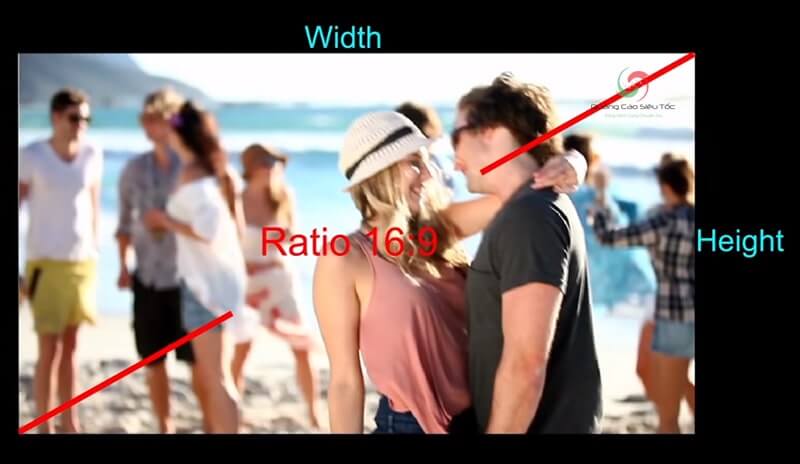 |
|
Tỷ lệ khung hình 16:9 được sử dụng rất phổ biến hiện nay |
3. Thay đổi tỉ lệ khung hình video bằng App Online
Để chỉnh kích thước video, bạn có thể sử dụng công cụ trực tuyến apowersoft
https://www.apowersoft.com/free-online-video-converter
Chức năng chính của apowersoft là chuyển định dạng video, nhưng nó vẫn hỗ trợ tính năng chuyển đổi tỷ lệ khung hình.
Chi tiết các bước thực hiện như sau:
– Tải video cần chỉnh sửa lên công cụ
+ Truy cập trang Web của apowersoft bằng cách nhấp vào link phía trên.
+ Nhấp vào nút Select File To Start.
+ Bạn sẽ được yêu cầu tải Launcher về máy, hãy nhấp vào nút để tải về.
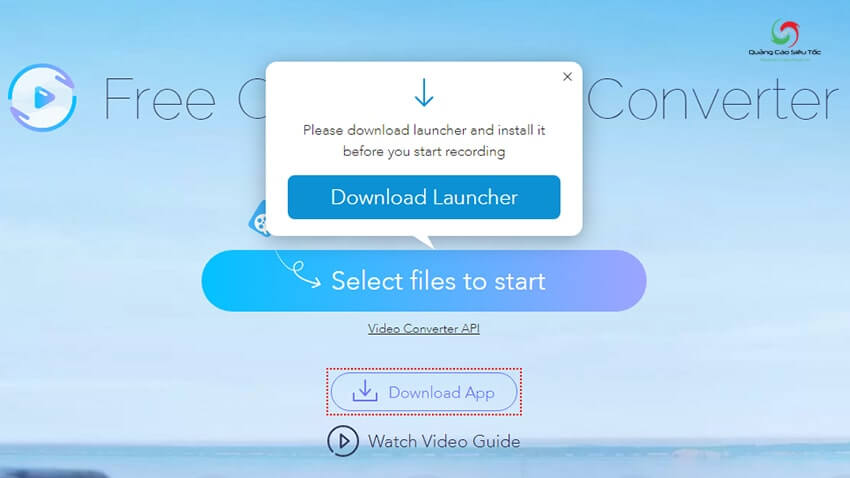 |
|
Nhấp vào nút để tải lên video cần chỉnh kích thước |
+ Install Laucher trên máy tính sau khi tải về.
+ Sau khi Install thành công, hãy quay lại công cụ và bấm Select Files To Start lần nữa.
+ Cho phép Laucher khởi động.
+ Chọn video cần chỉnh sửa.
+ Đến đây, bạn đã tải video lên công cụ thành công.
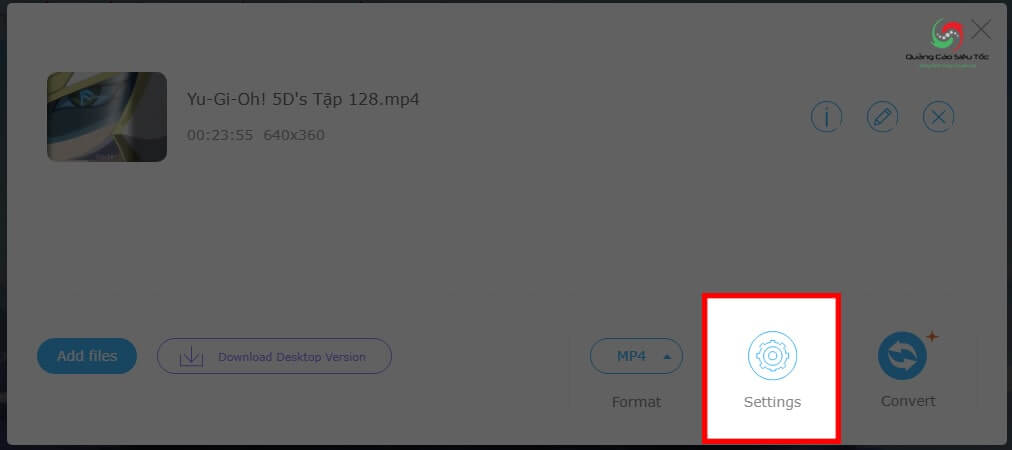 |
|
Tải video lên công cụ và bấm vào setting để chỉnh kích thước |
– Cách chỉnh kích thước video online
+ Ở phần Fortmat, chọn định dạng phù hợp để xuất video.
+ Bấm vào Settings, hãy nhấp vào Resolution.
+ Đến đây, bạn sẽ được hiển thị các tỷ lệ khung hình tiêu chuẩn như đã giới thiệu.
+ Hãy chọn một, bấm OK, các thông số khác có thể để Auto.
Đến đây, công cụ sẽ tự động chuyển đổi tỷ lệ bạn đã chọn
 |
|
Chọn tỷ lệ khung hình phù hợp cần chỉnh sửa |
– Xác nhận và bắt đầu Convert
+ Bấm Convert để xác nhận chuyển đổi.
+ Chọn vị trí lưu trữ file sau khi convert.
Sau khi chọn xong vị trí, công cụ sẽ bắt đầu chuyển đổi, bạn chỉ việc đợi đến khi hoàn tất và kiểm tra trên máy tính.
Như vậy, tôi đã hướng dẫn bạn cách thay đổi tỷ lệ khung hình video bằng công cụ trực tuyến.
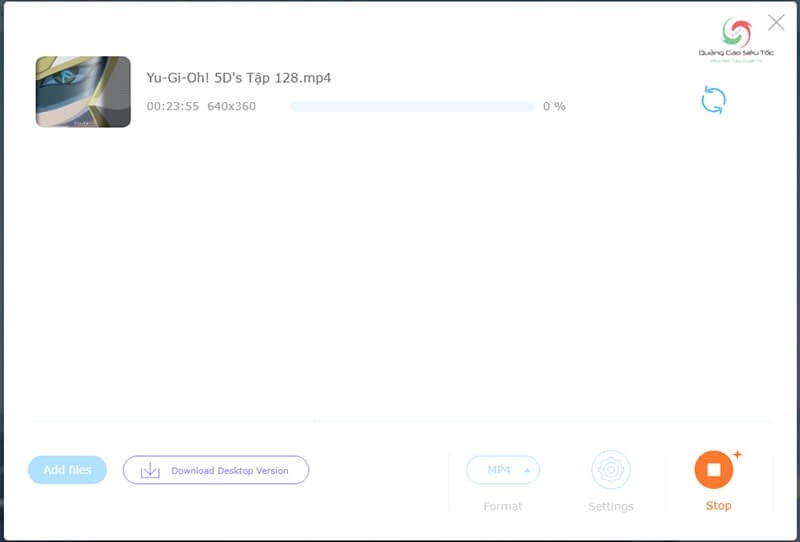 |
|
Hoàn thành thay đổi kích thước video |
4. Giảm kích thước video bằng Video Converter Studio
Video Converter Studio là công cụ phải được tải về máy tính trước khi sử dụng, nhưng nếu bạn muốn biên tập video, nó thực sự là công cụ đáng quan tâm.
Tất nhiên, nó cũng hỗ trợ tính năng chỉnh kích thước chính xác theo ý bạn muốn.
Chi tiết các bước thực hiện được hướng dẫn trong phần bên dưới.
– Tải công cụ Video Converter Studio bằng cách nhấp vào liên kết
https://download.apowersoft.com/down.php?softid=videoconverter
– Install và khởi động Video Converter Studio như những phần mềm khác.
– Khởi động phần mềm sau khi Install, nhấp vào nút “Add files”.
– Tải video cần chỉnh sửa lên.
– Nhấp vào nút Edit để hiển thị trình chỉnh sửa video được tích hợp sẵn.
– Phía dưới tab “Adjust” (biểu tượng thứ 2) trong trình chỉnh sửa, nhấn Crop, sau đó bạn có thể tăng hoặc giảm kích thước video như ý.
– Nhấp OK sau khi hoàn tất.
– Bấm Convert để xác nhận và chờ đến khi công cụ hoàn tất chuyển đổi.
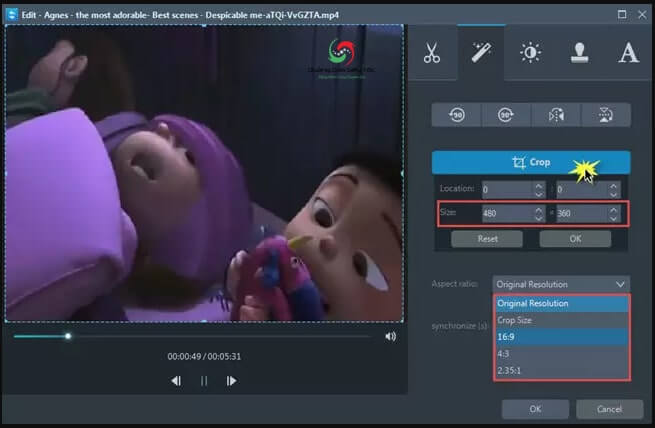 |
|
Giảm kích thước video bằng phần mềm hỗ trợ |
|
Chọn trực tiếp kích thước bằng cách nhấp vào Project settings |
|
Import video cần chỉnh sửa kích thước |
|
Chọn kích thước video phù hợp |

VÕ TUẤN HẢI
Tôi là Võ Tuấn Hải, hiện tại tôi đang là CEO & Founder của Quảng Cáo Siêu Tốc. Sau hơn 10 năm gắn bó với Digital Marketing, đã và đang trực tiếp tư vấn và thực thi kế hoạch marketing cho hơn 1.000 cá nhân và doanh nghiệp SME ở Việt Nam, tôi chắc lọc và đúc kết được chút ít kinh nghiệm về Marketing cũng như cách để vận hành một doanh nghiệp kinh doanh thành công trên online. Tôi hy vọng với những chia sẻ của mình sẽ giúp cho nhiều người kinh doanh online thành công hơn. Với tôi “Marketing Là Đam Mê”

Tặng Ngay Website Chuyên Nghiệp Chuẩn SEO
Bài viết liên quan